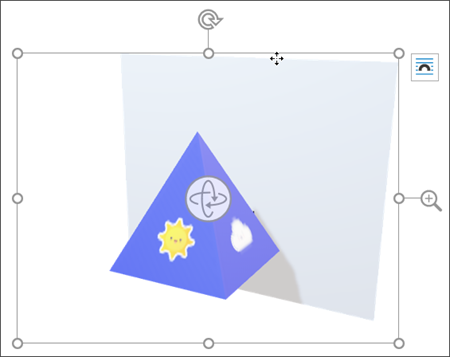عند إدراج نموذج ثلاثي الأبعاد في ملف Office، ستحصل على علامة تبويب سياقية على الشريط ضمن نموذج ثلاثي الأبعاد. في علامة التبويب هذه، هناك مجموعة متنوعة من الطرق لعرض النموذج ثلاثي الأبعاد.
يمنحك معرض طرق عرض النموذج ثلاثي الأبعاد مجموعة من طرق العرض المعينة مسبقا التي يمكنك استخدامها على صورتك. على سبيل المثال، يمكنك تحديد طريقة العرض الرأسية أو طريقة العرض من أعلى لأسفل بسرعة.

إذا كان لديك عدة نماذج ثلاثية الأبعاد وكنت تواجه مشكلة في تحديد النموذج الذي تريد العمل معه، فانقر فوق جزء التحديد لتشغيل قائمة العناصر. ثم يمكنك بسهولة تحديد الصورة أو الصور التي تريد تحديدها.
تساعدك أداة المحاذاة على وضع صورتك على الصفحة أو الشريحة - في الأعلى أو الجانب، على سبيل المثال.
يمنحك التحريك & Zoom التحكم في كيفية ملاءمة صورتك ثلاثية الأبعاد داخل الإطار. انقر فوق الزر تحريك & تكبير/تصغير ، ثم انقر فوق الكائن واسحبه داخل الإطار لنقله. استخدم سهم التكبير/التصغير على الجانب الأيمن من الإطار لجعل الكائن يظهر أكبر أو أصغر داخل الإطار.